索尼E14A笔记本一键U盘启动bios设置。索尼E14A笔记本有着简约的外观、精致的细节做工以及能够应付日常应用的性能,索尼E14A采用了与之前产品相同的模具,只是为了迎合Windows 8操作系统配备了触摸屏,索尼E14A 10点触控的电容式触控屏与Win8操作系统的组合相得益彰,可以充分感受到Win8给消费者带来的触控体验。,今天小编就来给大家介绍如何给索尼E14A笔记本电脑设置BIOSU盘启动详细的操作说明,我们需要知道索尼E14A笔记本的U盘启动快捷键是什么。
索尼E14A笔记本一键u盘启动的快捷热键是:ESC
那么怎样利用快捷键进入u当家u盘启动盘呢?
首先将已经使用u当家u盘装系统工具制作好的启动u盘插入到索尼E14A笔记本的usb插口,然后开机或者重启电脑,当看到开机画面的时候,连续按下“ESC”键,如下图所示:为索尼E14A笔记本的开机画面。
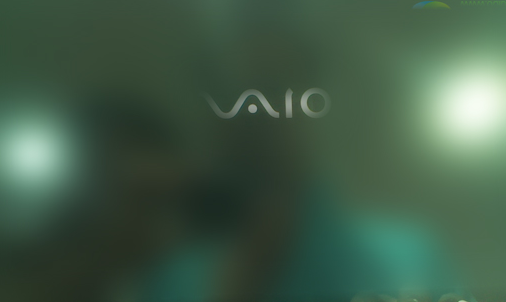
接着电脑会进入到一个启动项选择的画面,我们只需要通过键盘上的“↑↓”方向键将光标移至显示“从介质(usb 设备/光盘)启动”的选项并按下回车键确认即可,如下图所示:
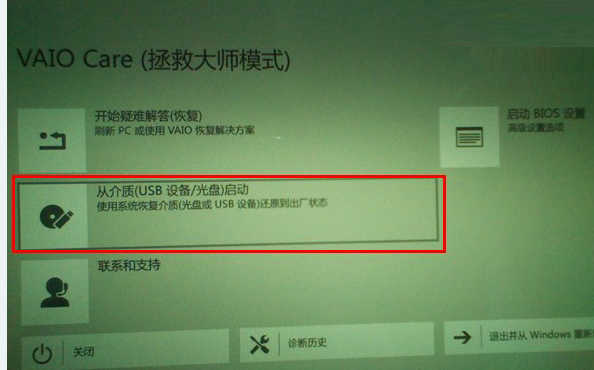
选择完成之后按回车键就会进入到我们的老毛桃u盘启动主菜单界面,如下图所示:
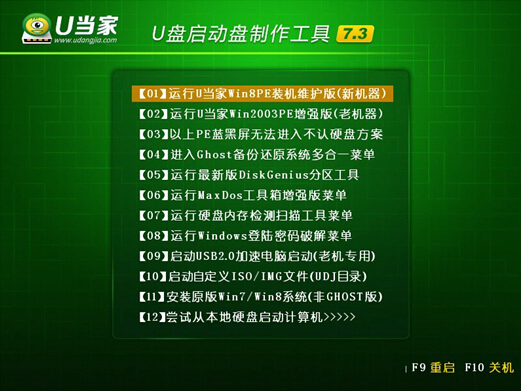
以上就是索尼E14A笔记本U盘启动的操作步骤了,大家根据上面的步骤很快就可以完成启动U盘了,如果大家有什么地方不懂可以访问u当家官方网站,还有更多详细精彩的教程等待大家去学习。由于不同的笔记本品牌不同U盘启动也各不相同,如果大家想了解更多品牌电脑的U盘启动方式不妨参考链接教程:BIOS设置U盘启动教程。